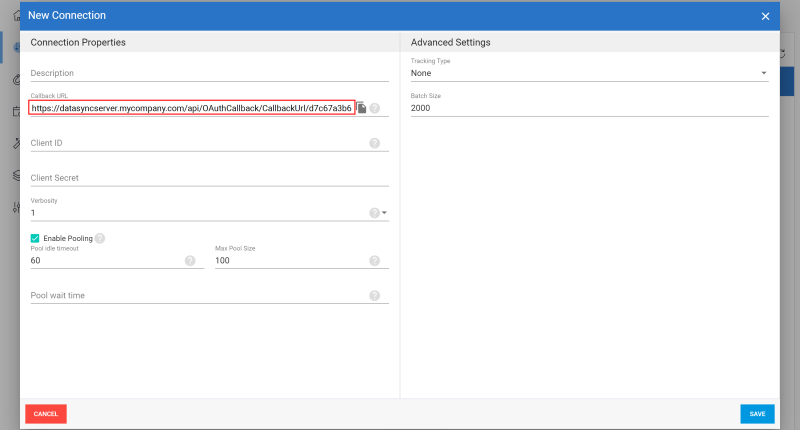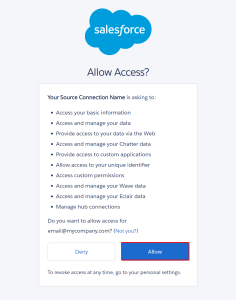Paramètres pour Salesforce
Cette page vous aide à configurer la connexion Salesforce.
Avant de commencer, vous devez disposer d'un compte Salesforce.
- Dans votre navigateur Web, allez sur https://login.salesforce.com/.
- Dans les champs Username et Password, entrez vos identifiants et cliquez sur Log in.
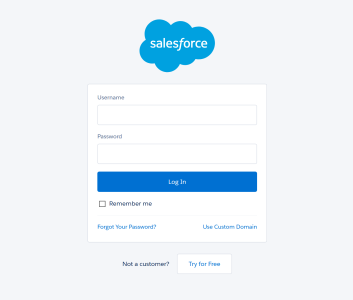
- Dans le menu de gauche, sous la section Platform Tools, cliquez sur Apps et sélectionnez App Manager.
- Dans le coin supérieur droit, cliquez sur New Connected App.
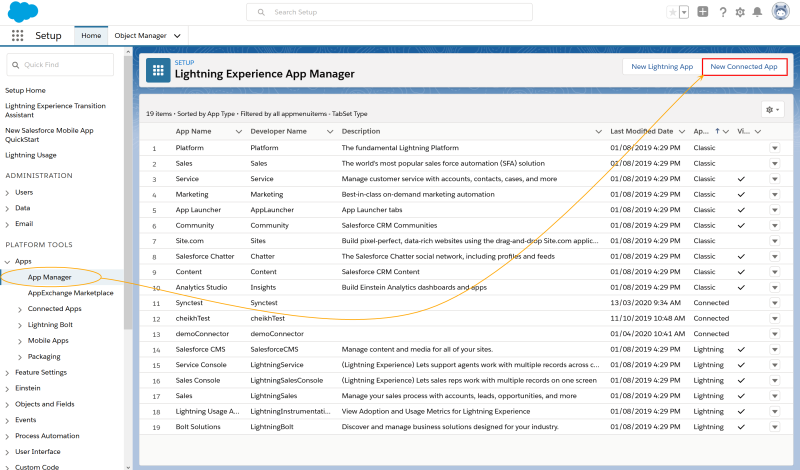
- Sous la section Basic Information, dans le champ Connected App Name , entrez un nom pour facilement identifier cette Application Connectée lorsqu'elle figurera dans la liste.
Par défaut, le champ API Name sera automatiquement renseigné.
- Dans le champ Contact Email, entrez une adresse courriel valide.
- Sous la section API (Enable OAuth Settings), cochez la case Enable OAuth Settings.
- Pour le champ Callback URL, vous devez :
- Dans la liste Available OAuth Scopes, sélectionnez le Niveau de Permission que vous souhaitez appliquer et ajoutez-le dans la liste Selected OAuth Scopes.
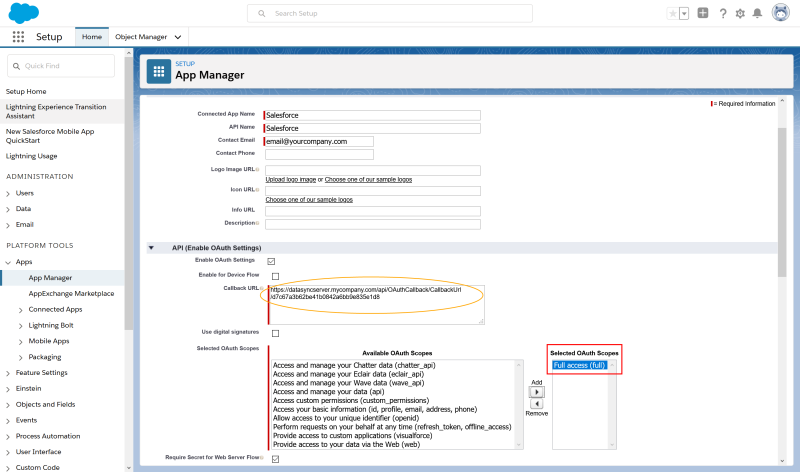
- Cliquez sur le bouton Save situé en haut ou tout en bas de la page.
- À l'écran de Confirmation, cliquez sur Continue.
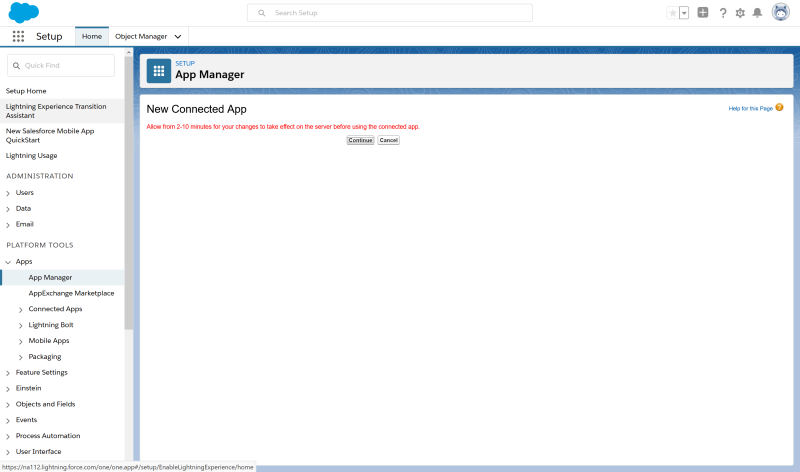
Comme le suggère l'écran de Résumé, vous devez attendre entre 2 à 10 minutes avant d'utiliser cette Connected App, vous pouvez toujours finir de paramétrer la connexion Salesforce dans Data Sync durant ce temps d'attente.
- À l'écran de Résumé, sous la section API (Enable OAuth Settings), copiez le contenu du champ Consumer Key et collez-le dans le champ Client ID du Data Sync.
- Dans la section de droite, à coté du champ Consumer Secret, cliquez sur Click to reveal pour afficher son contenu.
- Copiez le contenu du champ Consumer Secret et collez-le dans le champ Client Secret du Data Sync
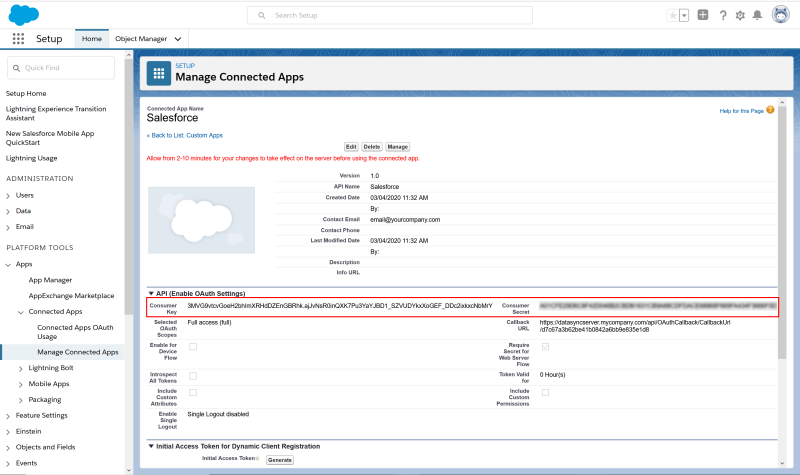
- Une fois que ces champs seront renseignés, dans le champ Description, entrez un nom pour cette connexion Source et modifiez les autres paramètres (Type de Suivi etc.) selon vos préférences.
- Cliquez sur Save seulement si vous avez attendu un minimum de 2 à 10 minutes.
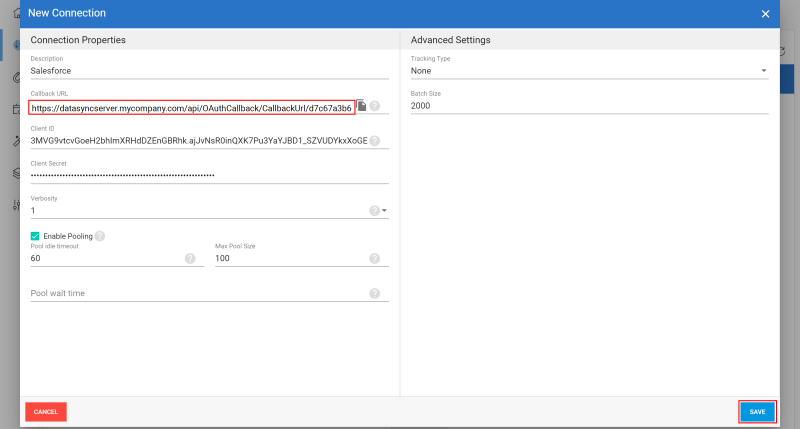
Si vous n'avez pas suffisamment attendu, vous verrez cette erreur :
Si cette erreur survient :
- Votre connexion Salesforce est maintenant correctement paramétré.
Mettre à jour l'adresse du champ CallBack URL
Si vous devez mettre à jour l'adresse du champ CallBack URL dans Salesforce car vous aviez déjà une Connected App par exemple, faites comme ce qui suit :
- Dans votre navigateur Web, allez sur https://login.salesforce.com/.
- Dans les champs Username et Password, entrez vos identifiants et cliquez sur Log in.
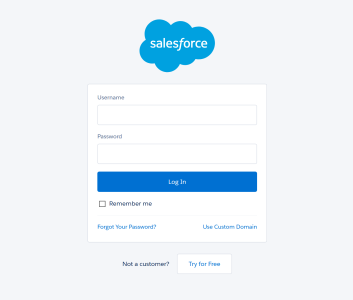
- Dans le menu de gauche, sous la section Platform Tools, cliquez sur Apps et sélectionnez App Manager.
- Dans la liste, cliquez sur l'icône de la liste déroulante de laConnected App que vous souhaitez modifier et cliquez sur Edit.
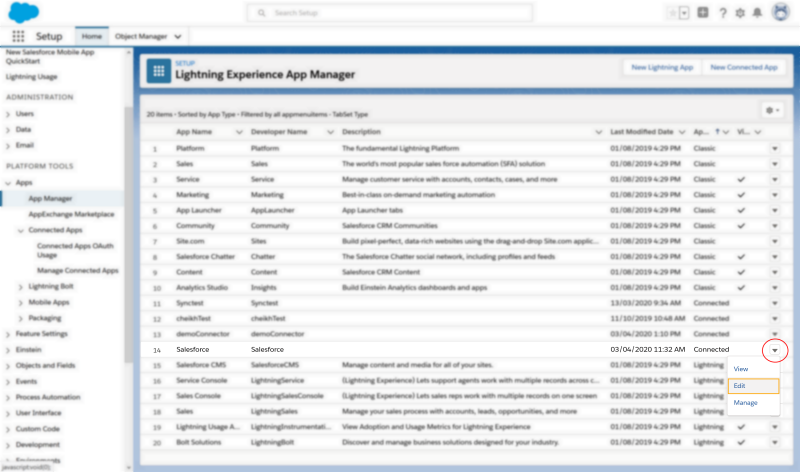
- Modifiez l'adresse du champ CallBack URL en suivant ce qui est décrit ci-dessus à l'Étape 8 et cliquez sur Save pour appliquer les changements.
Rappelez-vous, vous devez attendre entre 2 à 10 minutes avant d'utiliser cette Connected App pour permettre l'application des changements.